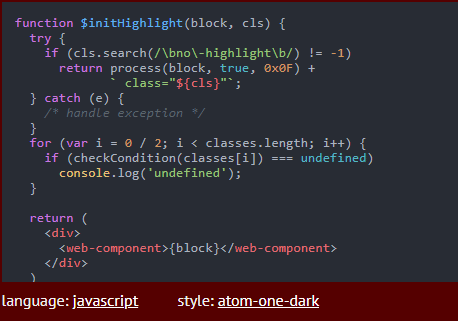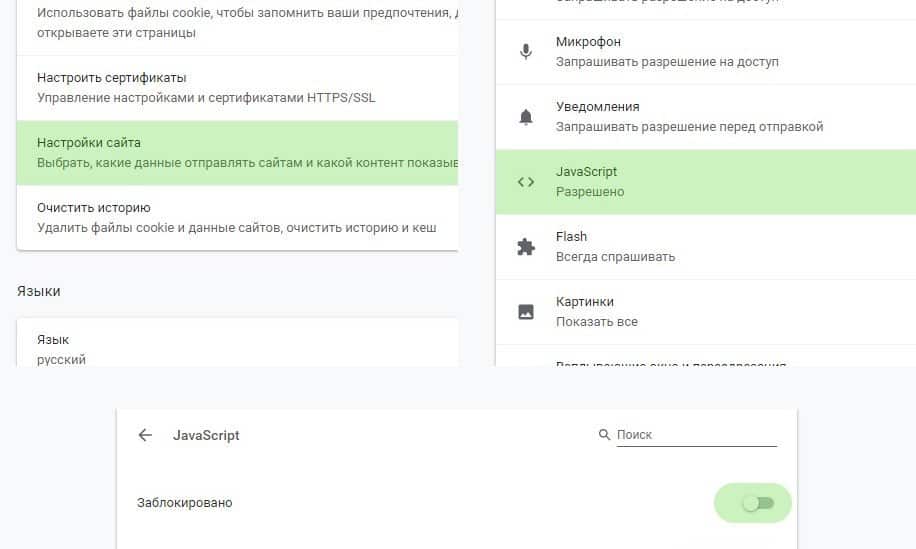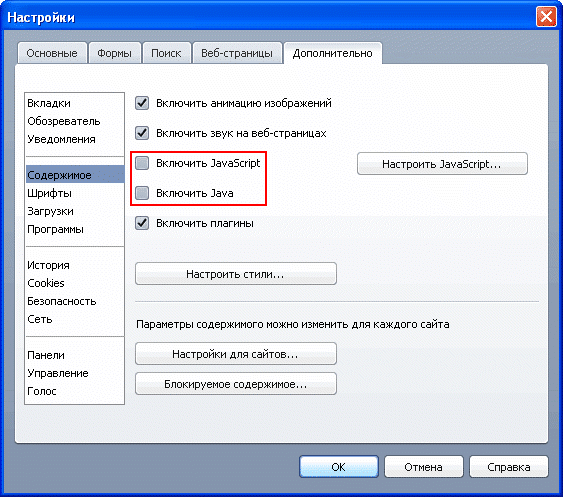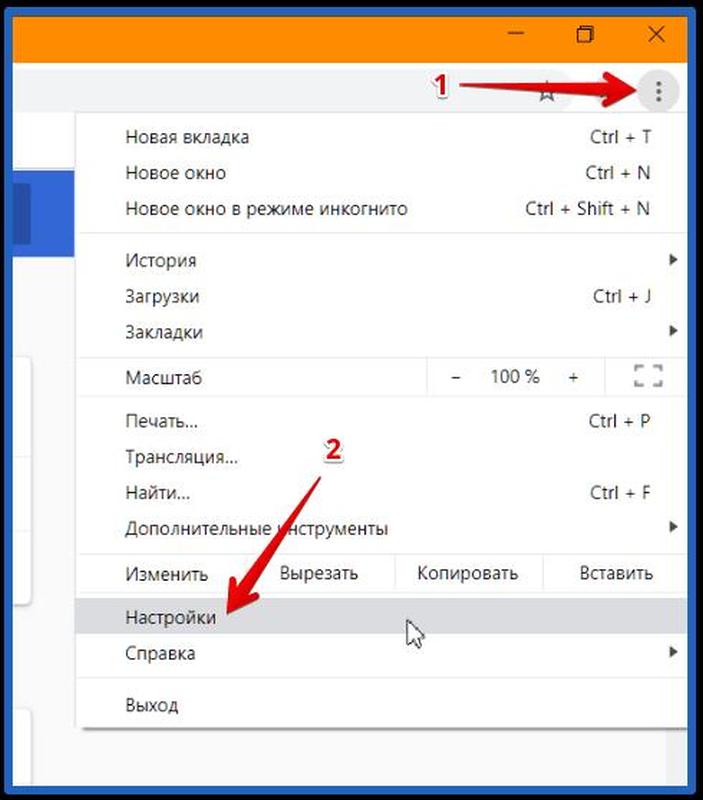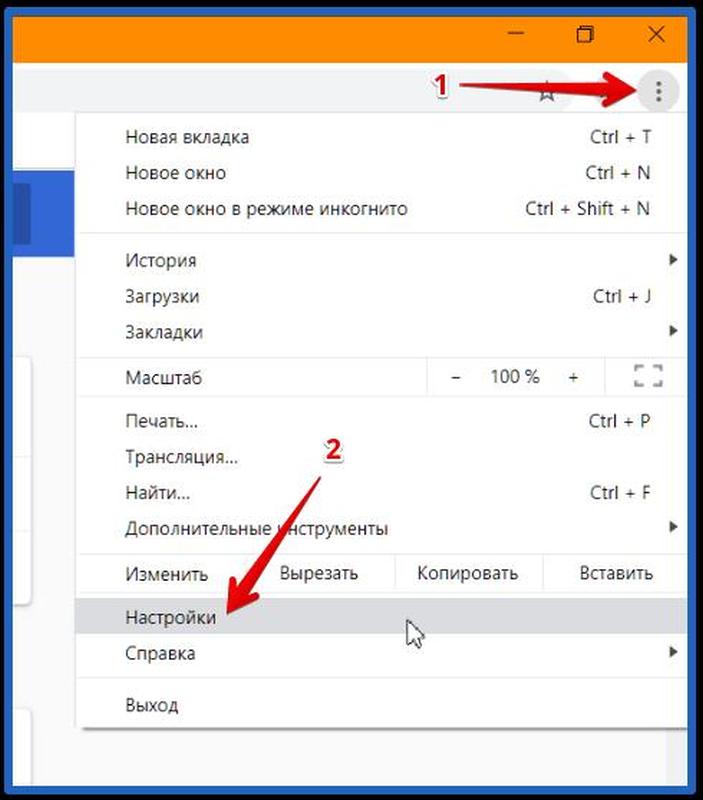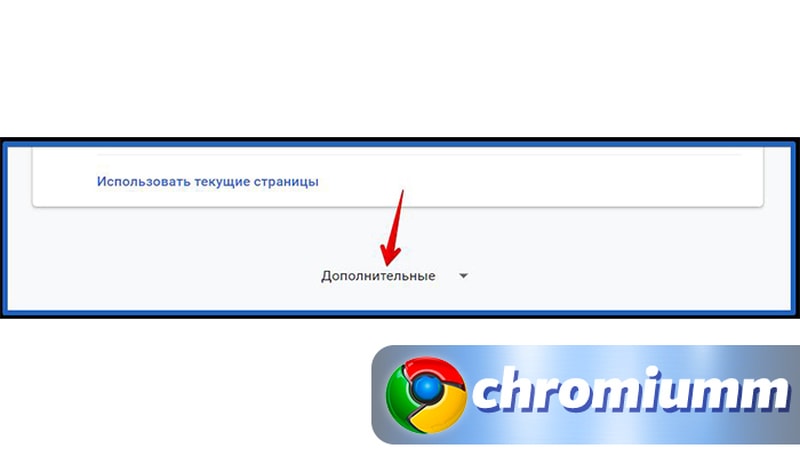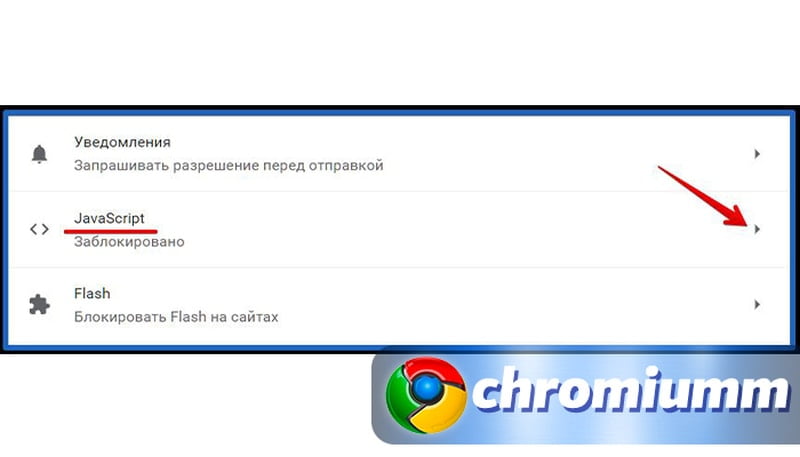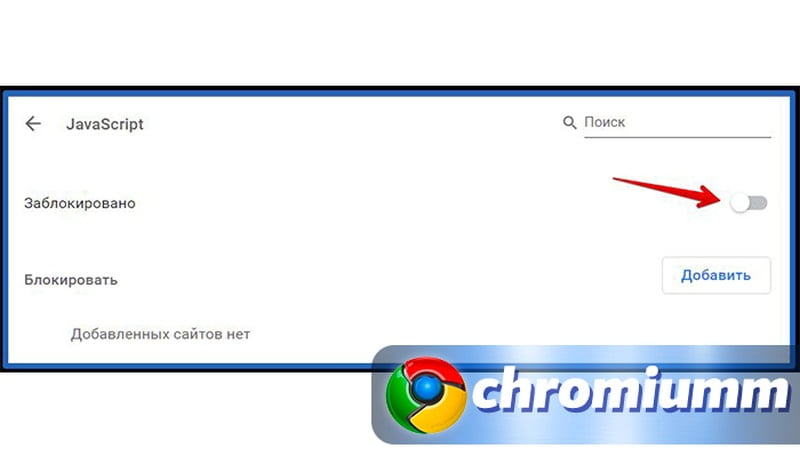- Пошаговая инструкция по установке Javascript в Гугл Хром
- Что такое Javascript
- Для чего он нужен в Гугл Хроме
- Как включить
- Для всех сайтов
- Для отдельных ресурсов
- Как отключить Джава Скрипт
- Пошаговая инструкция по установке Javascript в Гугл Хром
- Что такое Javascript
- Для чего он нужен в Гугл Хроме
- Как включить
- Для всех сайтов
- Для отдельных ресурсов
- Как отключить Джава Скрипт
- Установить javascript для google chrome
- Как включить поддержку JavaScript в браузере Google Chrome?
- Как отключить JavaScript в Хроме?
- Какую функцию выполняет Джава скрипт в браузере Chrome?
Пошаговая инструкция по установке Javascript в Гугл Хром
Огромное количество сайтов используют Javascript для отображения анимированного контента и интерактивных элементов страницы. Когда JavaScript выключен, они предлагают только ограниченный функционал и не отображают нужный контент.
По умолчанию JS должен быть активен, но если вдруг сайты отображаются некорректно или не позволяют взаимодействовать с некоторыми элементами интерфейса, то придется включить Javascript в Google Chrome самостоятельно. Это несложно, и в этом материале мы подробно разберем, как это сделать.
Что такое Javascript
JavaScript представляет собой особый скриптовый язык программирования. С его помощью веб-ресурсы становятся более функциональными и интерактивными:
- посты сами подгружаются в ленту по мере того, как вы ее листаете;
- появляются кнопки, с которыми можно взаимодействовать: «лайк», «переслать», «сохранять»;
- появляются различные формы для заполнения, выпадающие меню и многое другое.
Помимо чисто утилитарных функций, Джаваскрипт может наводить красоту: добавлять различные эффекты, вроде падающего снега, плавного появления и плавного исчезновения объектов в кадре.
Для чего он нужен в Гугл Хроме
Включить Ява Скрипт в Гугл Хром рекомендуется по следующим причинам:
Плавное и непрерывное отображение контента, без необходимости ручного обновления страницы – это заслуга исключительно JavaScript. Единственным здесь исключением является видеоплеер, работающий на html5.
Скрипты, как правило, участвуют в авторизации, фильтрации и анимации.
Всевозможные меню, кнопки и списки работают на Джаваскрипте. Без него даже лайк не поставить.
Очень часто в Google Chrome скриптовый язык выполняет подзагрузку информации. В обычном режиме сайты отображаются после полной загрузки страницы. Что касается JavaScript, то он позволяет в первую очередь погрузить основные элементы – текст и интерфейс – а потом уже докачивает и отображает видеоролики, картинки и так далее. За счет этого существенно сокращается время ожидания выстраивания сайта.
Перечисленных выше положительных факторов вполне достаточно для того, чтобы включить Java и никогда его не деактивировать. Тем более что на скорости загрузки интернет-страниц это никак не отображается. Весь контент отображается моментально.
Как включить
JavaScript можно включить для всех сайтов или только для конкретных ресурсов.
Одним из самых популярных ресурсов, не работающих без Javascript, является ВКонтакте.
Также можно включить JS для всех, а для некоторых заблокировать выборочно. Этот способ мы тоже рассмотрим.
Для всех сайтов
Как включить поддержку Javascript в браузере Chrome:
- Необходимо открыть основное меню браузера Chrome, нажав на три точки.
- Перейти в раздел «Настройки».
- В левом сайдбаре открыть «Конфиденциальность и безопасность» – «Настройки сайтов».
- Пролистать вниз до подраздела «Контент».
- На вкладке JavaScript должно быть написано «Разрешено».
- Если это не так, то надо перещелкнуть тумблер в положение вкл.
После этого можно сразу закрывать страницу с настройками, все изменения активируются автоматически. Пользователь сможет просматривать моментально открывающийся текстовый контент, все размещенные изображения и видеоролики.
Для отдельных ресурсов
Первый способ будет выглядеть так:
- Перейти на интересующий вас сайт.
- В адресной строке, слева от названия сайта, нажать на замок.
- Выбрать в выпавшем меню «Настройки сайтов».
- В колонке «Разрешения» найти JavaScript и поставить флажок напротив него – «Разрешить».
Проделать это для каждого нужного вам сайта.
- Три точки – «Настройки».
- «Конфиденциальность и безопасность» – «Настройки сайтов».
- Открыть вкладку JavaScript.
- В колонке «Разрешить» нажать кнопку «Добавить».
- Ввести адрес нужного сайта.
Рядом с «Разрешить» находится колонка «Блокировать», в которую можно заносить сайты, для которых JavaScript будет выключен.
Как отключить Джава Скрипт
Если по каким-то причинам вы не планируете использовать JavaScript, проводится его деактивация. Для этого необходимо выполнить следующие действия:
- Открыть меню Хрома, нажав на три точки в углу.
- Перейти в «Настройки».
- В разделе «Конфиденциальность и безопасность» найти пункт «Настройки сайтов».
- Найти пункт активации JavaScript и щелкнуть по нему.
- Перевести тумблер в положение блокировки.
После выполнения данных действий JavaScript автоматически отключится. Отключение JavaScript требуется только в крайних случаях, когда не планируете заниматься поиском информации в сети, а изображения, видеоконтент и общее качество сайтов не интересует.
QA инженер, руководитель отдела автоматизированного тестирования программного обеспечения. Владение Java, C/C++, JSP, HTML, XML, JavaScript, SQL и Oracle PL/SQL. Журналист и обозреватель сферы IT. Создатель и администратор сайта.
Гугл Хром представляет собой полностью самодостаточный продукт, в котором есть все необходимые функции для
С точки зрения безопасности и защиты информации базовые настройки Хрома трудно назвать оптимальными. Если
Пошаговая инструкция по установке Javascript в Гугл Хром
Несмотря на то, что браузер является самостоятельной программой, он все равно работает при помощи дополнительных инструментов. То же самое касается и Google Chrome. Для полноценной работы в интернете и отображения контента разных форматов, веб-обозреватель использует специальные плагины, скрипты, а также дополнительные ключи программирования. Без правильной настройки вы будете лишены просмотра отдельных элементов или функционала. Одним из таких является JavaScript. Какое его прямое назначение, зачем он нужен и как его включить, если утеряны отдельные функции браузера?
Что такое Javascript
Для чего он нужен в Гугл Хроме
По умолчанию при скачивании браузера Google Chrome JavaScript активирован, то есть в настройках стоит статус «Включено». Но по разным причинам, например, из-за сбоя в системе, принудительного закрытия браузера или активности вирусов, JavaScript может быть отключен. Какие функции возложены на ДжаваСкрипт:
- создание всплывающих окон;
- отображение выпадающего меню;
- корректировка каждого отдельного сайта под разметки и размеры экрана в браузере;
- настройка разрешения экрана;
- отображение и загрузка изображений, анимаций, графических элементов;
- обработка данных в формате HTML без привлечения интернет-соединения;
- проведение математических вычислений;
- снижение нагрузки на сервер при обработке емких данных.
JavaScript помогает сделать загрузку сайтов более быстрой. Сами страницы приобретают привлекательность, вызывают интерес у пользователя и делают их интерактивными.
И это далеко не полный список элементов, за которые отвечает скрипт Джава. Мы перечислили только главные. Если у вас отключен или не работает JavaScript в Google Chrome, то вы автоматически лишаетесь всех вышеперечисленных опций, а значит, ваш серфинг в браузере будет ограничен. Поэтому обязательно активируйте Java и не лишайте себя полезных опций при работе в интернете.
Как включить
Итак, если у вас пропали функции, за которые отвечает JavaScript, необходимо включить его. Сделать это можно при помощи обычных настроек браузера. С подобной задачей справится даже неопытный пользователь.
Для всех сайтов
Удобством использования Гугл Хрома является не только его быстрая работа, но и возможность индивидуальной настройки. Вы можете включить поддержку скрипта как для всех сайтов, так и для конкретных. Для отсутствия каких-либо ограничений, включите ДжаваСкрипт для всех веб-ресурсов:
- Запускаете Chrome.
- Нажимаете справа вверху на три вертикальные точки.
- В выпавшем меню выбираете – «Настройки».
- Переходите на страницу с настройками, опускаетесь в самый низ и нажимаете «Дополнительные».
- В разделе «Конфиденциальность и безопасность», выбираете пункт «Настройки сайта».
- В списке опций переходите в «JavaScript», и в открывшемся окне нужно активировать ползунок в состояние «Включено», перетащить его вправо напротив пункта «Разрешено (рекомендовано)».
- Изменения сразу вступают в действие, вам останется только перезапустить браузер.
Для быстрого перехода в меню с настройками JavaScript можно использовать следующий адрес — chrome://settings/content/javascript. Вставьте его в адресную строку и нажмите Enter.
Для отдельных ресурсов
В Гугл Хроме также есть возможность установить индивидуальную настройку для конкретного сайта. Это в том числе касается и скрипта Джава. Подобный вариант может пригодиться в том случае, если вы отключили JavaScript для всех сайтов, например, с целью родительского контроля для ограничения контента в интернете для детей, а когда сами заходите в браузер, то локально активизируете функцию для себя:
- В браузере Хром нажимаете на кнопку меню (в правом верхнем углу три точки).
- Переходите в настройки.
- На странице с настройками нужно открыть раздел «Конфиденциальность и безопасность», через кнопку «Дополнительные».
- В этом разделе есть пункт «Настройки сайта», заходите в него.
- Ищете «JavaScript», переходите, и если напротив строки «Разрешено» ползунок неактивный, то есть функция для всех сайтов заблокирована, то внизу есть графа «Разрешить».
- Нажимаете «Добавить» и вводите туда URL-адрес сайта или нескольких сайтов, для которых хотите снять ограничение.
Есть еще один, более быстрый и простой способ, как активизировать поддержку JavaScript для конкретного сайта. Откройте нужный сайт, справа от адресной строки вы увидите значок замочка. Нажимаете на него и в списке функций выбираете «Настройка сайтов». Браузер вас переносит на страницу с настройками, и вам останется только нажать в разделе «Разрешения» «Активировать JavaScript».
Как отключить Джава Скрипт
Подобным образом, как вы включали ДжаваСкрипт, также можно его и отключить. Если поддержка JavaScript для вас больше не актуальна или вы хотите проверить качество работы браузера без данного скрипта, то таким же путем, через «Настройки», раздел «Конфиденциальность и безопасность», «Настройки сайта», «JavaScript», деактивируйте ползунок напротив пункта «Разрешено» или добавьте отдельные сайты в графу «Блокировать», если вы хотите произвести частичную настройку. Вот так просто решается вопрос с работой JavaScript в браузере Google Chrome.
Установить javascript для google chrome
Как включить поддержку JavaScript в браузере Google Chrome?

- запустить браузер, щелкнув по ярлычку на рабочем столе. Если на устройстве он еще не установлен, необходимо скачать его с официального сайта;
- открыть основное меню, щелкнув по трем точкам в правом верхнем углу;
- перейти в пункт «Настройки»;
- перейти вниз по списку к «Дополнительные»;
- затем «Настройки сайта» — «JavaScript»;
- активируем переводом ползунка в «синее положение». Все изменения применяются автоматически. После закрытия меню пользователь может продолжать веб-серфинг по страницам всемирной паутины.
Как отключить JavaScript в Хроме?
Деактивация оправдана только при условии — есть повышенное подозрение к доменам, пользующимся данной технологией. Процедура отключения происходит аналогично активации:
- деактивировать функцию с помощью ползунка ползунок напротив строки «Разрешается».
Возможно выполнить как включение Джава скрипт в Гугл Хром, так и отключение для конкретных сайтов, но не для всех без исключения. Для этого на конкретном сайте выбрать кнопку «Сведения о сайте», перейти на страницу отладки и установить положение JS в необходимую позицию. Процедуру выполнить для каждого домена отдельно.
Какую функцию выполняет Джава скрипт в браузере Chrome?
- просмотр контента. Некоторые ресурсы отказывают пользователям в праве просмотра в случае отключенной JS. Сюда относят и сеть ВК;
- доступ к полному функционалу сайтов: действиям по авторизации, настройкам фильтрации, анимационной составляющей;
- максимальная интерактивность. Все изменения, которые происходят еще до процедуры обновления страницы — результат работы скрипта. Исключение составляют плееры нового формата — HTML5;
- быстрая скорость загрузки — часто JS используется Хромом подгрузки. То есть Ява дает возможность загрузить только основу страницы для просмотра: интерфейс и текст. Затем уже подгружаются картинки, видео и др. Такая технология позволяет быстрее построить домен.
Все перечисленные функции — причина включить и больше не дезактивировать Ява скрипт. Он способен только улучшить посещение всемирной паутины, сократив время ожидания открытия сайтов и существенно улучшив нахождение на них.